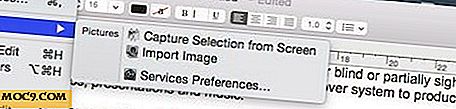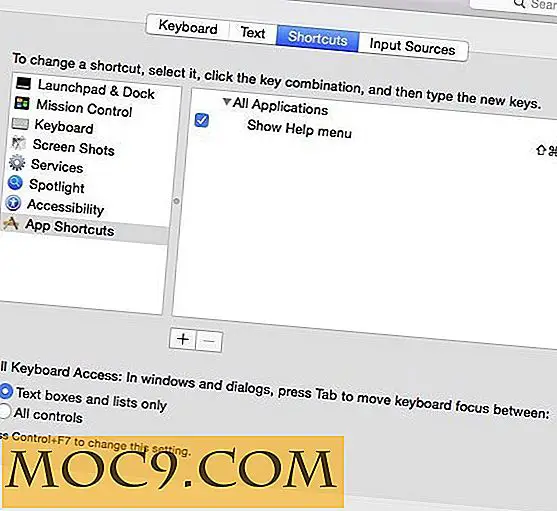Cách di chuyển hình ảnh từ Facebook sang Google Plus
Google+ (hoặc Google Plus) là điều mới mẻ trong mạng xã hội. Tất cả mọi người và em gái của họ đã kêu gọi những lời mời để thiết lập tài khoản của họ trong sân chơi mới này. Thật không may, người dùng phải bắt đầu từ đầu mà không cần bất kỳ kết nối, bài đăng hoặc phương tiện truyền thông nào khác được đào tạo từ các trang web truyền thông xã hội khác. Ví dụ: Facebook là một trong những trang web chia sẻ ảnh phổ biến nhất và do đó có khả năng người dùng có rất nhiều ảnh trên đó. Thật không may, rất khó để nhanh chóng xuất các bức ảnh này từ Facebook sang Google Plus vì Facebook không có bất kỳ công cụ tự động nào để làm như vậy. May mắn thay, người dùng enterprising đã tạo một tiện ích mở rộng của Google Chrome tự động chuyển ảnh Facebook của bạn sang Google Plus.
Tôi tin rằng có một số phương pháp khác nhau để chuyển ảnh của bạn, tuy nhiên vì tôi là người dùng Google Chrome hăng say, trong bài viết này, tôi đã mô tả phương pháp xuất tất cả ảnh của bạn bằng tiện ích Google Chrome chuyên dụng.
Cài đặt và sử dụng Tiện ích của Chrome
Trước tiên, hãy truy cập trang tiện ích Di chuyển ảnh của bạn và cài đặt nó.

Khi tiện ích được cài đặt, bạn sẽ thấy một biểu tượng Picasa nhỏ ở bên phải của thanh địa chỉ Chrome, gần cờ lê. Nhấp vào biểu tượng này và bạn sẽ thấy một liên kết để đăng nhập vào tài khoản Facebook của bạn. Điều này sẽ cấp quyền truy cập mở rộng cho ảnh trên tài khoản Facebook của bạn.

Sau khi bạn đã đăng nhập, tiện ích sẽ bắt đầu tìm nạp tất cả các ảnh trên Facebook của bạn. Nếu bạn có bất kỳ album trống nào trên Picasa, tiện ích cũng sẽ thông báo cho bạn về điều này và cho phép bạn xóa chúng.

Khi ảnh đã được tìm nạp, bạn có thể chọn album hoặc ảnh riêng lẻ để tải lên tài khoản Picasa của bạn.
Lưu ý hướng dẫn được sử dụng để cho biết ảnh nào đã được tải lên (đường viền màu lục), ảnh nào nằm trong hàng đợi (đường viền màu vàng), ảnh sẽ không được tải lên (đường viền màu xám) và ảnh nào hoàn toàn không có (đường viền màu đỏ).

Rất tiếc, tiện ích mở rộng dường như bị giới hạn khi tìm nạp các ảnh bạn đã tải lên trong các album cụ thể. Vì vậy, tất cả các album của bạn, tải lên trên điện thoại di động, ảnh hồ sơ và ảnh trên tường đều được bao gồm. Tuy nhiên, ảnh được gắn thẻ không được bao gồm.
Khi bạn đã quyết định tải lên ảnh nào, hãy chọn “ Tải lên ” từ cuối trang. Bạn có thể phải cuộn xuống nếu bạn có nhiều ảnh.
Quá trình tải lên sẽ mất một chút thời gian tùy thuộc vào số lượng ảnh bạn đã chọn.

Khi tất cả các ảnh đã được tải lên, chúng sẽ xuất hiện trong các album riêng biệt trên tài khoản Web Picasa của bạn.

Album được đặt thành riêng tư theo mặc định và chỉ những người có liên kết tới album mới có thể xem ảnh.
Giờ đây, bạn có thể chọn vòng kết nối nào của mình để chia sẻ ảnh.
Phần kết luận
Ứng dụng này hữu ích nếu tất cả ảnh của bạn được lưu trữ trên Facebook nhưng bạn cảm thấy muốn chuyển sự trung thành của mình sang Google+. Tuy nhiên, sẽ hữu ích hơn nhiều nếu bạn có thể tải lên tất cả ảnh của mình (bao gồm cả hình ảnh được gắn thẻ) từ Facebook lên Google+. Có thể, có các cài đặt bảo mật đang chặn loại chức năng này.